1、在ps软件中,新建一个800*800的文档,背景色填充黑色,选择自定形状工具,画一个蝴蝶的形状,如图所示

2、选择蝴蝶的图层,点击右键栅格化图层,如图所示

3、然后选择蝴蝶的图层,在滤镜中添加高斯模糊,如图所示


4、接着在滤镜中添加径向模糊,如图所示


5、打开一张碎石的图片,把碎石图层的混合模式改为亮光,如图所示
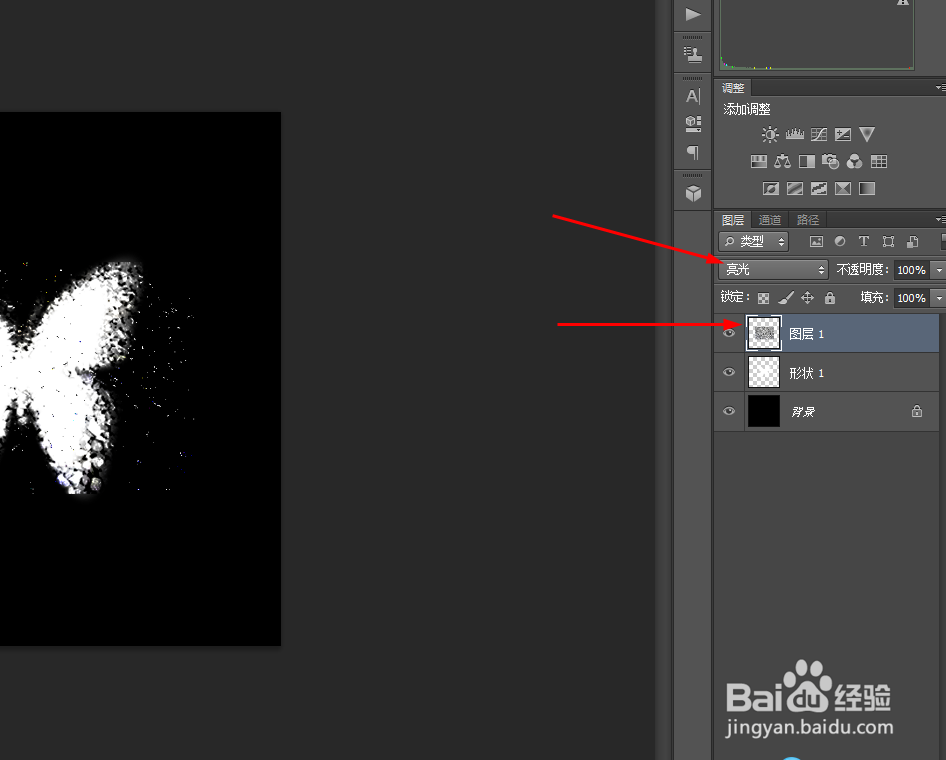

6、接下来创建色相/饱和度的调整图层,再把色相/饱和度的调整图层的混合模式改为柔光,如图所示

7、最后创建亮度/对比度的调整图层,如图所示

8、效果如下图所示

时间:2024-11-08 11:55:18
1、在ps软件中,新建一个800*800的文档,背景色填充黑色,选择自定形状工具,画一个蝴蝶的形状,如图所示

2、选择蝴蝶的图层,点击右键栅格化图层,如图所示

3、然后选择蝴蝶的图层,在滤镜中添加高斯模糊,如图所示


4、接着在滤镜中添加径向模糊,如图所示


5、打开一张碎石的图片,把碎石图层的混合模式改为亮光,如图所示
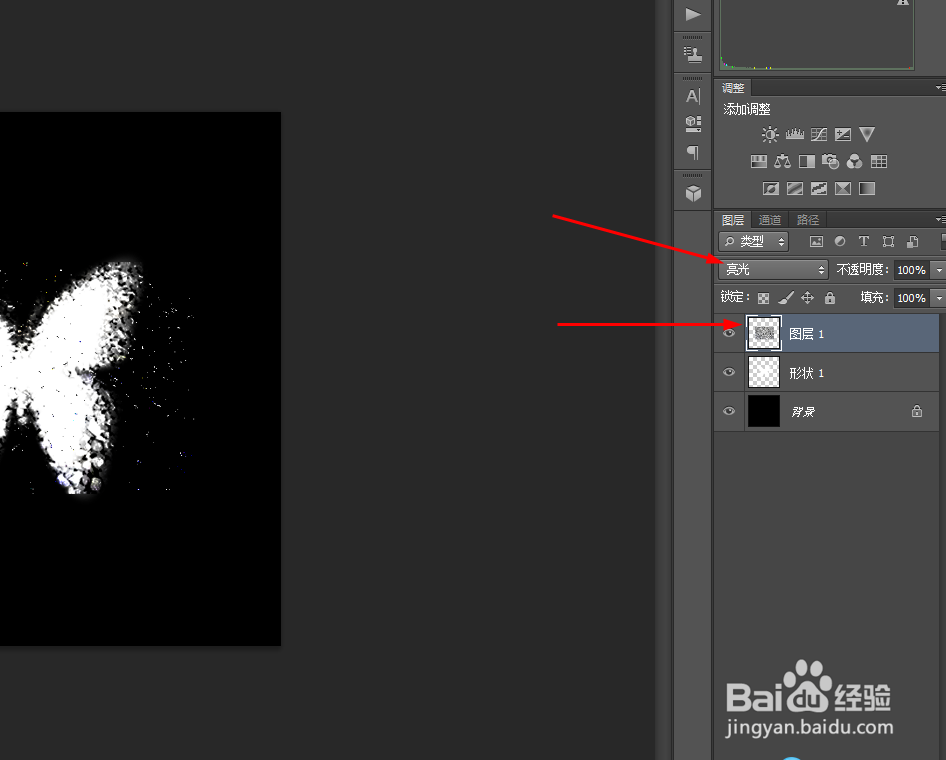

6、接下来创建色相/饱和度的调整图层,再把色相/饱和度的调整图层的混合模式改为柔光,如图所示

7、最后创建亮度/对比度的调整图层,如图所示

8、效果如下图所示

